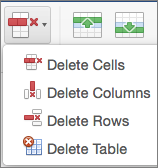Tablolardaki satırları ve sütunları yönetmek için, Düzen sekmesindeki Ekle komutlarını kullanabilirsiniz.
Satır veya sütun ekleme
İmlecin bulunduğu yerin üzerine veya altına bir satır ekleyebilirsiniz.
-
Tablonuzda satır veya sütun eklemek istediğiniz yere tıklayın ve ardından Düzen sekmesine tıklayın (bu, şeritteki Tablo Tasarımı sekmesinin yanındaki sekmedir).
-
Satır eklemek için, Yukarı Ekle veya Aşağı Ekle'ye ve sütun eklemek için de Sola Ekle veya Sağa Ekle'ye tıklayın.
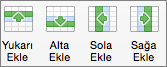
İpucu: Bir tablonun sonuna satır eklemek için, son satırın son hücresine tıklayın ve SEKME tuşuna basın.
Satır, hücre veya tablo silme
-
Tabloda bir satıra veya hücreye tıklayın ve ardından Düzen sekmesine tıklayın (bu, şeritte Tablo Tasarımı sekmesinin yanındaki sekmedir).
-
Sil'e tıklayın ve menüde size gereken seçeneğe tıklayın.
Not: Sil menüsündeki tabloyu silme seçeneği yalnızca Word’dedir. PowerPoint'te bir tabloyu silmek isterseniz, tabloyu seçin ve silin.